word快速合并单元格快捷键
更新时间:2024-04-26 12:53:13作者:jiang
在Word中,合并单元格是我们经常会用到的操作之一,为了快速合并单元格,我们可以使用快捷键F4来实现这个功能。只需选中要合并的单元格,然后按下F4键,就能将它们快速合并在一起。这个快捷键不仅能够节省我们的时间,还能提高我们的工作效率。无论是制作表格、报告还是演示文稿,都可以通过这个快捷键来快速整理和美化我们的文档。Word中的F4快捷键合并单元格,让我们的工作变得更加便捷和高效。
具体步骤:
1.电脑桌面双击Word2010小图标,打开文档界面
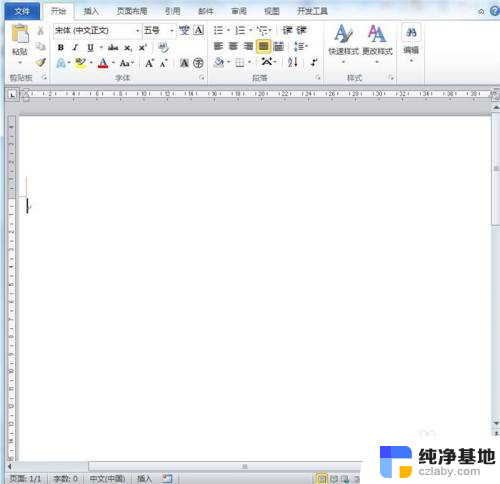
2.在文档中插入表格,同时选中第一和第二个单元格。然后点击功能区中的”布局“选项卡
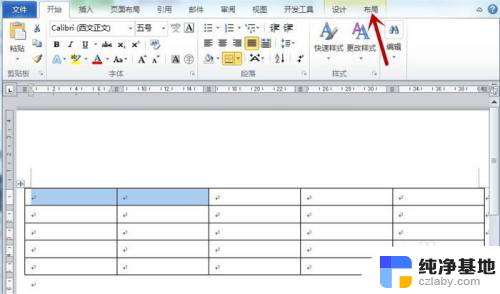
3.在“合并”组内点击“合并单元格”命令
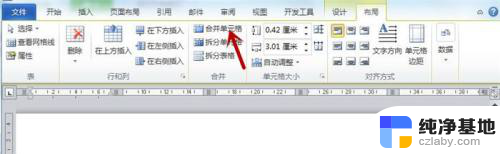
4.回到文档表格中,第一二单元格已合并一起了
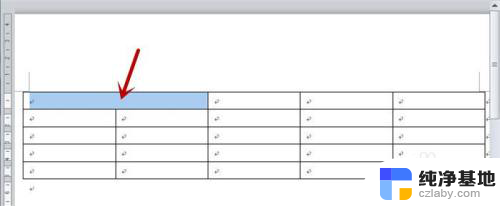
5.按住键盘上的“Ctrl“键同时选中第一行的,第三。四单元格,然后按下键盘上的”F4“键
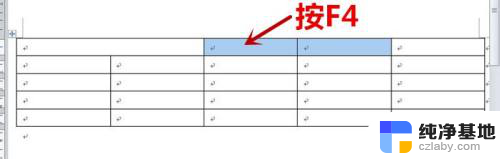
6.回到文档中将神奇的发现第一行,三。四单元格自动合并在一起了,亲们可自己动手尝试下哦
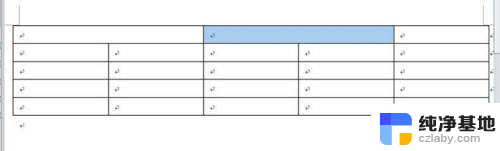
以上就是word快速合并单元格快捷键的全部内容,碰到同样情况的朋友们赶紧参照小编的方法来处理吧,希望能够对大家有所帮助。
- 上一篇: 模拟器无法登陆互通版
- 下一篇: wps表格可以整列的删除批注吗
word快速合并单元格快捷键相关教程
-
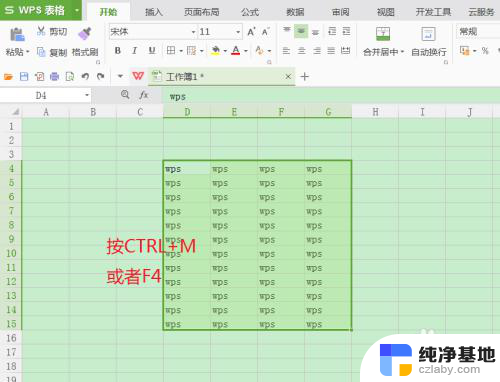 wps excel合并单元格快捷键
wps excel合并单元格快捷键2024-04-19
-
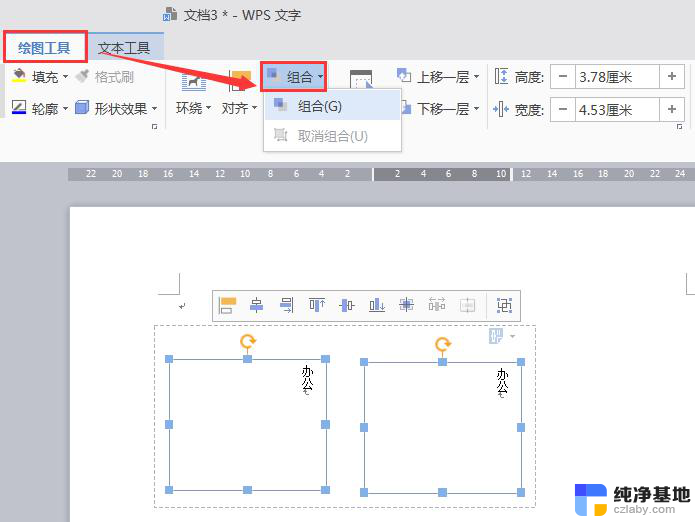 wps如何快速组合多个单元
wps如何快速组合多个单元2024-01-09
-
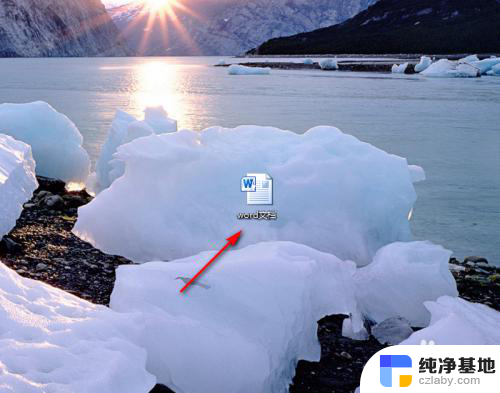 word文档单元格怎么合并
word文档单元格怎么合并2024-02-12
-
 笔记本快速关机快捷键
笔记本快速关机快捷键2024-03-01
电脑教程推荐